Toepassingen goedkeuren in Configuration Manager
Van toepassing op: Configuration Manager (current branch)
Wanneer u een toepassing implementeert in Configuration Manager, kunt u goedkeuring vereisen vóór de installatie. Gebruikers vragen de toepassing aan in Software Center en vervolgens controleert u de aanvraag in de Configuration Manager-console. U kunt de aanvraag goedkeuren of weigeren.
Opmerking
Vanaf versie 2111 kunt u ook de meeste goedkeuringsgedrag gebruiken met toepassingsgroepen.
Goedkeuringsinstellingen
Het gedrag van toepassingsgoedkeuring is afhankelijk van of u de aanbevolen optionele app-goedkeuringservaring inschakelt. Een van de volgende goedkeuringsinstellingen wordt weergegeven op de pagina Implementatie-instellingen van de implementatie van de toepassing:
Een beheerder moet een aanvraag voor deze toepassing op het apparaat goedkeuren
Opmerking
Configuration Manager schakelt deze functie niet standaard in. Schakel voordat u deze gebruikt de optionele functie Toepassingsaanvragen goedkeuren voor gebruikers per apparaat in. Zie Optionele functies van updates inschakelen voor meer informatie.
Als u deze functie niet inschakelt, ziet u de eerdere ervaring.
De beheerder keurt alle gebruikersaanvragen voor de toepassing goed voordat de gebruiker deze op het aangevraagde apparaat kan installeren. Als de beheerder de aanvraag goedkeurt, kan de gebruiker de toepassing alleen op dat apparaat installeren. De gebruiker moet een andere aanvraag indienen om de toepassing op een ander apparaat te installeren. Deze optie wordt grijs weergegeven wanneer het implementatiedoel Vereist is of wanneer u de toepassing implementeert in een apparaatverzameling.
Opmerking
Als u wilt profiteren van nieuwe Configuration Manager-functies, moet u eerst clients bijwerken naar de nieuwste versie. Hoewel er nieuwe functionaliteit wordt weergegeven in de Configuration Manager-console wanneer u de site en console bijwerkt, is het volledige scenario pas functioneel als de clientversie ook de meest recente is.
Bekijk toepassingsaanvragen onder Toepassingsbeheer in de werkruimte Softwarebibliotheek van de Configuration Manager-console. Er staat een apparaatkolom in de lijst voor elke aanvraag. Wanneer u actie onderneemt op de aanvraag, bevat het dialoogvenster Toepassingsaanvraag ook de apparaatnaam van waaruit de gebruiker de aanvraag heeft ingediend.
Als een aanvraag niet binnen 30 dagen wordt goedgekeurd, wordt deze verwijderd. Als u de client opnieuw installeert, kunnen alle goedkeuringsaanvragen die in behandeling zijn, worden geannuleerd.
Wanneer u goedkeuring nodig hebt voor een implementatie voor een apparaatverzameling, wordt de app niet weergegeven in Software Center. Als u goedkeuring nodig hebt voor een implementatie voor een gebruikersverzameling, wordt de app weergegeven in Software Center. U kunt deze nog steeds verbergen voor gebruikers met de clientinstelling Niet-goedgekeurde toepassingen verbergen in Software Center. Zie Software Center-clientinstellingen voor meer informatie.
Nadat u een toepassing voor installatie hebt goedgekeurd, kunt u de aanvraag weigeren in de Configuration Manager-console. Als gebruikers de toepassing nog niet hebben geïnstalleerd, kunnen ze met deze actie geen nieuwe kopieën van de toepassing installeren vanuit Software Center. Als een toepassing eerder is goedgekeurd en geïnstalleerd en u de aanvraag voor de toepassing weigert , verwijdert de client de toepassing van het apparaat van de gebruiker.
Als u een app-aanvraag in de console goedkeurt en deze vervolgens weigert, kunt u deze opnieuw goedkeuren. De app wordt opnieuw geïnstalleerd op de client nadat u deze hebt goedgekeurd.
Automatiseer het goedkeuringsproces met de PowerShell-cmdlet Approve-CMApprovalRequest . Deze cmdlet bevat de parameter InstallActionBehavior . Gebruik deze parameter om op te geven of de toepassing direct of tijdens niet-kantooruren moet worden geïnstalleerd.
U kunt zien welke implementaties moeten worden goedgekeurd. Selecteer een app in het knooppunt Toepassingen . Ga in het detailvenster naar het tabblad Implementaties . Er wordt standaard een kolom weergegeven, Goedkeuring vereist.
Probeer vooraf goedgekeurde toepassingen opnieuw te installeren
U kunt de installatie van een app die u eerder hebt goedgekeurd voor een gebruiker of apparaat opnieuw proberen te installeren. De goedkeuringsoptie is alleen voor beschikbare implementaties. Als de gebruiker de app verwijdert of als het eerste installatieproces mislukt, wordt de status niet opnieuw geëvalueerd en opnieuw geïnstalleerd. Met deze functie kan een ondersteuningstechnicus de app snel opnieuw installeren voor een gebruiker die om hulp vraagt.
Open de Configuration Manager-console als een gebruiker met de machtiging Goedkeuren voor het toepassingsobject. De ingebouwde rollen Toepassingsbeheerder of Toepassingsauteur hebben bijvoorbeeld deze machtiging.
Implementeer een app waarvoor goedkeuring is vereist en keur deze goed.
Tip
U kunt ook een toepassing voor een apparaat installeren. Er wordt een goedgekeurde aanvraag voor de app op het apparaat gemaakt.
Als de toepassing niet wordt geïnstalleerd of als de gebruiker de app verwijdert, gebruikt u het volgende proces om het opnieuw te proberen:
Ga in de Configuration Manager-console naar de werkruimte Softwarebibliotheek , vouw Toepassingsbeheer uit en selecteer het knooppunt Toepassingsaanvragen .
Selecteer de eerder goedgekeurde app. Selecteer in de groep Goedkeuringsaanvraag van het lint de optie Opnieuw installeren.
Andere app-goedkeuringsresources
- Verbeteringen van toepassingsgoedkeuring in ConfigMgr 1810
- Updates voor het goedkeuringsproces voor toepassingen in Configuration Manager
Goedkeuring door de beheerder vereisen als gebruikers deze toepassing aanvragen
Opmerking
Deze ervaring is van toepassing als u de aanbevolen optionele app-goedkeuringservaring niet inschakelt.
De beheerder keurt alle gebruikersaanvragen voor de toepassing goed voordat de gebruiker deze kan installeren. Deze optie wordt grijs weergegeven wanneer het implementatiedoel Vereist is of wanneer u de toepassing implementeert in een apparaatverzameling.
Goedkeuringsaanvragen voor toepassingen worden weergegeven in het knooppunt Toepassingsaanvragen , onder Toepassingsbeheer in de werkruimte Softwarebibliotheek . Als een aanvraag niet binnen 30 dagen wordt goedgekeurd, wordt deze verwijderd. Als u de client opnieuw installeert, kunnen alle goedkeuringsaanvragen die in behandeling zijn, worden geannuleerd.
Nadat u een toepassing voor installatie hebt goedgekeurd, kunt u de aanvraag weigeren in de Configuration Manager-console. Deze actie zorgt er niet voor dat de client de toepassing van een apparaat verwijdert. Hiermee kunnen gebruikers geen nieuwe kopieën van de toepassing installeren vanuit Software Center.
E-mailmeldingen
U kunt e-mailmeldingen configureren voor goedkeuringsaanvragen voor toepassingen. Wanneer een gebruiker een toepassing aanvraagt, ontvangt u een e-mail. Klik op koppelingen in de e-mail om de aanvraag goed te keuren of te weigeren, zonder dat de Configuration Manager-console nodig is.
U kunt de e-mailadressen definiëren van de gebruikers die de aanvraag kunnen goedkeuren of weigeren tijdens het maken van een nieuwe implementatie voor de toepassing. Als u de lijst met e-mailadressen later wilt wijzigen, gaat u naar de werkruimte Bewaking , vouwt u Waarschuwingen uit en selecteert u het knooppunt Abonnementen . Selecteer Eigenschappen in een van de toepassingsabonnementen goedkeuren via e-mail die betrekking heeft op uw toepassingsimplementatie.
Als er meer dan één waarschuwing is, kunt u bepalen welke waarschuwing bij welke implementatie hoort. Open de waarschuwingseigenschappen en bekijk de lijst met geselecteerde waarschuwingen op het tabblad Algemeen. De implementatie is ingeschakeld als waarschuwing voor dit abonnement.
Gebruikers kunnen een opmerking toevoegen aan de aanvraag vanuit Software Center. Deze opmerking wordt weergegeven in de toepassingsaanvraag in de Configuration Manager-console. Deze opmerking wordt ook weergegeven in de e-mail. Door deze opmerking op te nemen in de e-mail kunnen de fiatteurs een betere beslissing nemen om de aanvraag goed te keuren of te weigeren.
Voorwaarden
E-mailmeldingen verzenden en actie ondernemen op het interne netwerk
Met deze vereisten ontvangen geadresseerden een e-mail met een melding van de aanvraag. Als ze zich in het interne netwerk bevinden, kunnen ze de aanvraag ook goedkeuren of weigeren vanuit het e-mailbericht.
Schakel de optionele functieToepassingsaanvragen goedkeuren voor gebruikers per apparaat in.
E-mailmelding configureren voor waarschuwingen.
Opmerking
De gebruiker met beheerdersrechten die de toepassing implementeert, heeft machtigingen nodig om een waarschuwing en abonnement te maken. Als deze gebruiker niet over deze machtigingen beschikt, ziet deze een fout aan het einde van de wizard Software implementeren: 'U hebt geen beveiligingsrechten om deze bewerking uit te voeren'.
Opmerking
Als u meerdere onderliggende primaire sites in een hiërarchie hebt, configureert u deze vereisten voor elke primaire site waarop u deze functie wilt inschakelen. De koppelingen in de e-mailmelding zijn voor de beheerservice op de primaire site.
Actie ondernemen via internet
Met deze aanvullende optionele vereisten kunnen geadresseerden de aanvraag goedkeuren of weigeren vanaf elke locatie waar ze toegang hebben tot internet.
Schakel de sms-providerbeheerservice in via de cloudbeheergateway. Ga in de Configuration Manager-console naar de werkruimte Beheer , vouw Siteconfiguratie uit en selecteer het knooppunt Servers en sitesysteemrollen . Selecteer de server met de functie SMS-provider. Selecteer in het detailvenster de rol SMS-provider en selecteer Eigenschappen op het lint op het tabblad Siterol. Selecteer de optie Configuration Manager-gatewayverkeer voor cloudbeheer toestaan voor beheerservice.
Installeer een ondersteunde versie van .NET Framework. Vanaf versie 2107 vereist de SMS-provider .NET versie 4.6.2 en wordt versie 4.8 aanbevolen. In versie 2103 en eerder is voor deze rol .NET 4.5 of hoger vereist. Site - en sitesysteemvereisten voor meer informatie.
Een cloudbeheergateway instellen.
Opmerking
Dit scenario biedt geen ondersteuning voor CMG-implementaties met een virtuele-machineschaalset totdat Configuration Manager versie 2207 of hoger is geïnstalleerd.
Onboarding van de site naar Azure-services voor cloudbeheer.
Handmatig instellingen configureren in Microsoft Entra ID:
Ga naar Azure Portal als gebruiker met globale beheerdersmachtigingen . Ga naar Microsoft Entra ID en selecteer App-registraties.
Selecteer de clienttoepassing die is gemaakt voor Configuration Manager Cloud Management-integratie .
Selecteer verificatie in het menu Beheren.
Voeg een nieuw toepassingstype met één pagina toe als dit nog niet aanwezig is.
Plak in de sectie Omleidings-URI's het volgende pad:
https://<CMG FQDN>/CCM_Proxy_ServerAuth/ImplicitAuthVervang door
<CMG FQDN>de FQDN (Fully Qualified Domain Name) van uw CMG-service (Cloud Management Gateway). Bijvoorbeeld GraniteFalls.Contoso.com.Voor Configuration Manager versie 2111 en hoger selecteert u in de sectie Impliciete toekenning en hybride stromen de volgende opties:
- Toegangstokens (gebruikt voor impliciete stromen)
- Id-tokens (gebruikt voor impliciete en hybride stromen)
Selecteer vervolgens Opslaan.
Opmerking
Als op een bestaande clientregistratietoepassing de omleidings-URI moet worden bijgewerkt, moet deze worden gemaakt als SPA en oudere omleidings-URI worden verwijderd.
E-mailgoedkeuring configureren
Implementeer in de Configuration Manager-console een toepassing die beschikbaar is voor een gebruikersverzameling. Schakel deze op de pagina Implementatie-instellingen in voor goedkeuring. Voer vervolgens een of meer e-mailadressen in om een melding te ontvangen. Scheid e-mailadressen met een puntkomma (
;).Opmerking
Iedereen in uw Microsoft Entra-organisatie die de e-mail ontvangt, kan de aanvraag goedkeuren. Stuur de e-mail niet door naar anderen, tenzij u wilt dat ze actie ondernemen.
Als gebruiker vraagt u de toepassing aan in Software Center.
U ontvangt binnen vijf minuten een e-mailmelding. De inhoud van het e-mailbericht is vergelijkbaar met het volgende voorbeeld:
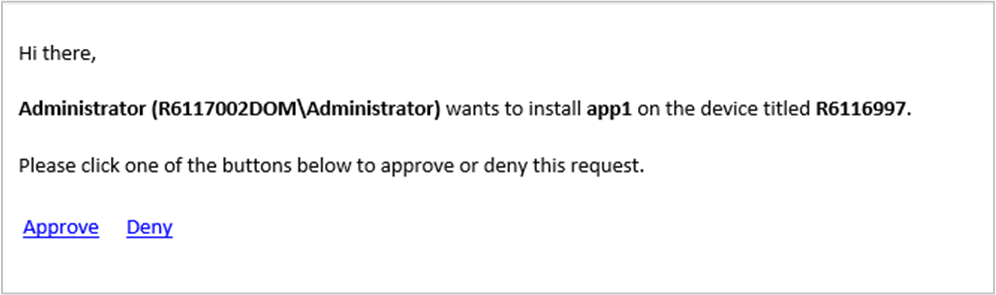
Opmerking
De koppeling om goed te keuren of te weigeren is voor eenmalig gebruik. U configureert bijvoorbeeld een groepsalias om meldingen te ontvangen. Meg keurt de aanvraag goed. Nu kan Bruce het verzoek niet weigeren.
Controleer het NotiCtrl.log-bestand op de siteserver voor probleemoplossing.
Onderhoud
Configuration Manager slaat de informatie over de aanvraag voor goedkeuring van de toepassing op in de sitedatabase. Voor aanvragen die worden geannuleerd of geweigerd, verwijdert de site de aanvraaggeschiedenis na 30 dagen. U kunt dit verwijderingsgedrag configureren met de siteonderhoudstaakVerouderde toepassingsaanvraaggegevens verwijderen. De site verwijdert nooit goedgekeurde of in behandeling zijnde toepassingsaanvragen.
Volgende stappen
Toepassingen bewaken vanuit de Configuration Manager-console
Feedback
Binnenkort beschikbaar: In de loop van 2024 zullen we GitHub-problemen geleidelijk uitfaseren als het feedbackmechanisme voor inhoud en deze vervangen door een nieuw feedbacksysteem. Zie voor meer informatie: https://aka.ms/ContentUserFeedback.
Feedback verzenden en weergeven voor